DELLパソコンの購入に役立つ情報を提供するサイトです。
Studio One 19の詳細なレビューを示します。Studio One 19の購入を検討されている方に役立つ情報が満載!
Studio One 19の詳細なレビューを示します。Studio One 19の購入を検討されている方に役立つ情報が満載!
|
|
詳しくは
Inspiron One 2205レビュー / Inspiron One 2310レビューをご参照ください。
ここでは、Studio One 19に同梱されているキーボードについて見ていきます。
Studio Oneに同梱されているキーボードはワイヤレス方式を採用しているため、邪魔なケーブルは付いていません。またキーボード自体のカラーリングも、本体の色に合わせてブラック/ホワイトになります。ユーザー側でキーボードの色を選択することはできず、PCのカラーリングを選択すると自動的に決定されます。 今回購入したStudio One 19のカラーリングはチャコールグレーのため、同梱されるキーボードはブラックになります。  DELLのワイヤレスキーボードはパームレスト部分が広くなっているのが特徴的です。手の平を置いておくことができるため、手への負担が軽減されます。 メインキーボードの配列は通常と同じ。ただし、一番下段のスペースキーや変換キーなどの大きさが、これまでのキーボードと比べて少し小さくなっているので、使い始めのうちはちょっと戸惑うかもしれません。 キーの押し心地は柔らかめで、キーを押したときの音も小さめとなっています。個人の好みによると思いますが、私の意見としてはもう少し硬めのほうが打ちやすいかな。  Delキーの配列が、これまでの2段3列から、3段2列に変更されています。DelキーやHomeキーなどは頻繁に使用するため、慣れるまでは打ち間違いが多くなります。  キーボードの一番上には、簡単に機能にアクセスするためのボタンが配置されています。  一番左のボタンを押すと、Webブラウザのホームページにアクセスします。私の場合、ホームページにYahooのトップページを登録しているので、このボタンを押すとiEのYahooページにアクセスできます。 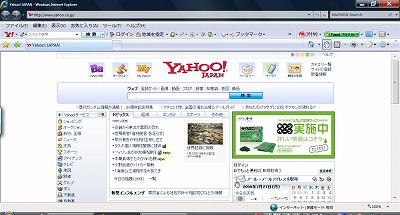 左から2番目のボタンを押すとメーラーが立ち上がります。 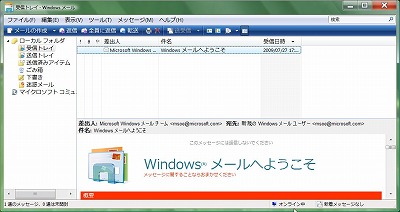 左から3番目のボタンを押すと、エクスプローラが立ち上がり、ドライブの中見が表示されます。 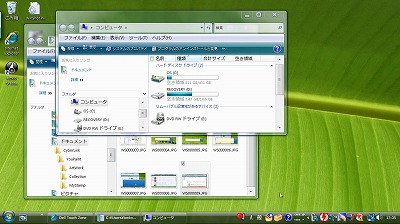 左から4番目のボタンを押すと、電卓ソフトが起動します。  キーボードの一番上の右には、メディアコントロールボタンが配置されています。 DVDなどのメディアを再生する際に使用することができます。使用できる機能は、再生/一時停止、停止、ミュート、巻き戻し、早送りなどです。  キーボードを横から見たところ。通常のキーボードに比べて、キーの高さが低くなっています。  キーボードの裏面を見てみます。  キーボードの裏面には高さ調整用のツメが取り付けられており、これを立てることで傾斜を強くすることができます。なお、次の写真のつめの右横にあるのは再同期ボタンです。PC本体とのワイヤレス接続が切断された場合、このボタンを押して再同期します。   次の写真は、ツメを立てていない状態。  次の写真は、ツメを立てた状態です。自分の好みに合わせて調整してください。  このキーボードはワイヤレス方式のため、使用するには単三乾電池2本が必要です。乾電池は同梱されているので、すぐに使用することが可能です。  裏面の中央にある蓋を取り外して電池を挿入します。    【Studio One 19購入レビュー】 【お役立ち情報】 ・デルパソコン激安/格安購入法:DELLパソコンを安く購入するための 秘訣が満載! ・最新キャンペーン:最新キャンペーンを上手に活用して、安く購入しましょう ・最新ランキング:人気ランキングです。どのモデルに人気があるのかが一目瞭然! |
 |